Wichtige Hinweise zum Update
- Update-Verfügbarkeit: Das Jahresupdate 2026 wird ab Mitte Oktober bis Ende November 2025 direkt im Programm angezeigt.
- Voraussetzungen: Stellen Sie sicher, dass das letzte Update der Vorversion 2025 auf Ihrem Rechner installiert ist.
- Anzeige des Updates: Ein orangefarbener Balken zeigt die Verfügbarkeit der neuen Jahresversion 2026 per News im Programm an.
- Installationszeitpunkt: Installieren Sie die neue Jahresversion s o f o r t, damit Sie inhaltlich und rechtlich immer auf dem aktuellen Stand sind.
- Achtung: Installieren Sie die neue Jahresversion spätestens bis zum 30.03.2026. Ab dem 31.03.2026 können Sie sonst nicht mehr mit dem Programm arbeiten.
- Tipp: Installieren Sie die Jahresversion 2026 frühzeitig, um bei möglichen Problemen ausreichend Zeit für eine Lösung zu haben. Warten Sie nicht bis Ende März 2026, da die Hotline zu dieser Zeit überlastet sein kann.
- ToDo im Dezember: Wenn Ihnen im Dezember 2025 das Jahresupdate 2026 immer noch nicht angezeigt wird, dann führen Sie diese Anleitung durch. Jahresversion 2026: Die neue Jahresversion wird im Lexware Infocenter nicht angezeigt - der orangene Balken fehlt.
So einfach erhalten Sie Ihre 'Neue Version' direkt im Programm:
Schritt-für-Schritt-Anleitung
- Sie erhalten nach dem Programmstart einen orangefarbenen Hinweis in Ihrem Programm. Dieser informiert Sie über die neue Jahresversion 2025.
- Klicken Sie auf 'Mehr Informationen' im orangen Balken.
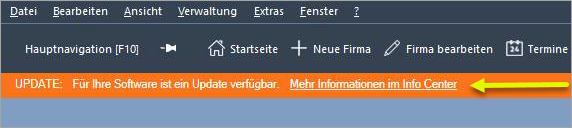
Hinweis: Unter Umständen werden Sie aufgefordert, Ihre Kundennummer und Postleitzahl einzugeben. Geben Sie auf der nächsten Seite Ihre 'Kundennummer' und 'Postleitzahl' ein und klicken Sie auf 'Übernehmen'.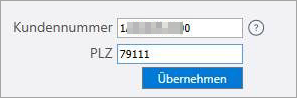
- Im folgenden Fenster lesen Sie die Infos aufmerksam durch. U. a. wird Ihnen auch die Seriennummer (1) für Ihre neue Jahresversion angezeigt.
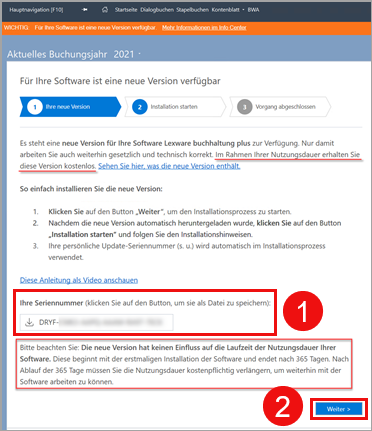
Hinweis:
- Die angezeigte Seriennummer dient für Sie als Information.
- Sie wird automatisch für die Installation übernommen.
- Bei Bedarf speichern Sie die Seriennummer für Ihre Unterlagen, durch einen Klick auf die Seriennummer.
- Klicken Sie auf 'Weiter‘ (2).
- Die 'Neue Versions-Datei' wird automatisch heruntergeladen.
- Warten Sie, bis der Download abgeschlossen ist.
- Klicken Sie auf „Installation starten“.
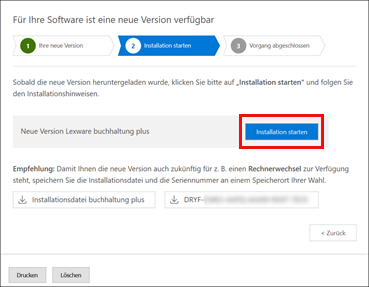
- Das Programm schließt sich automatisch.
- Die Installation der 'Neuen Version' startet.
- Ihre persönliche Seriennummer wird dabei automatisch eingefügt.
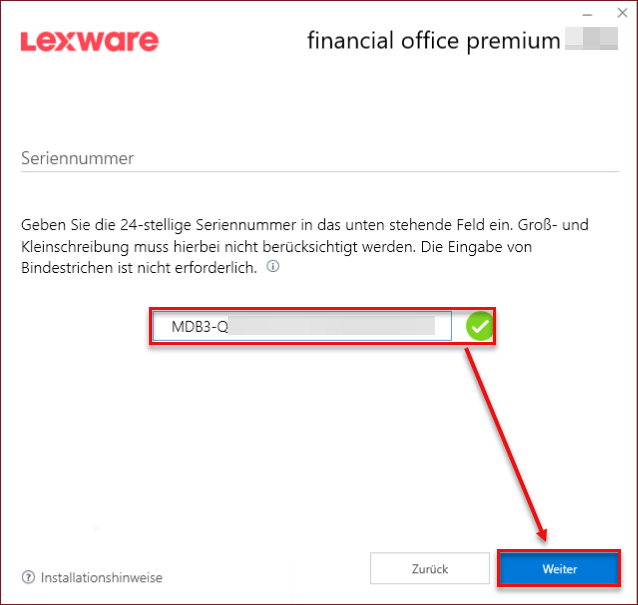
- Klicken Sie auf 'Weiter'.
- Folgen Sie den Installationshinweisen.
- Klicken Sie auf 'Fertig stellen', um die Installation abzuschließen.
- Sie haben Ihre neue 'Neue Version' erfolgreich installiert.
Falls Sie Fragen zur Installation haben, dann wenden Sie sich an die kostenlose Hotline-Nummer:
- Standard-Reihe 0800 7234 175
- Pro-, Premium-, Plus-Reihe 0800 7234 187